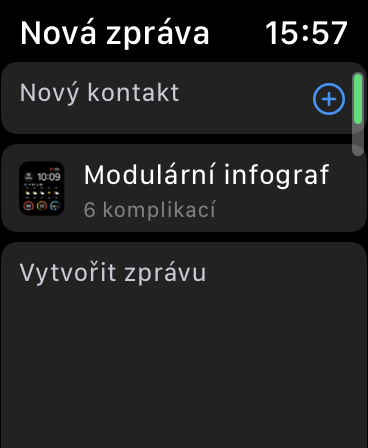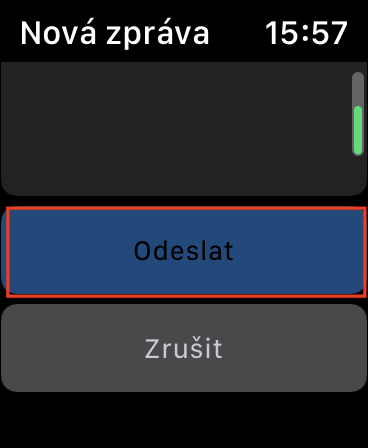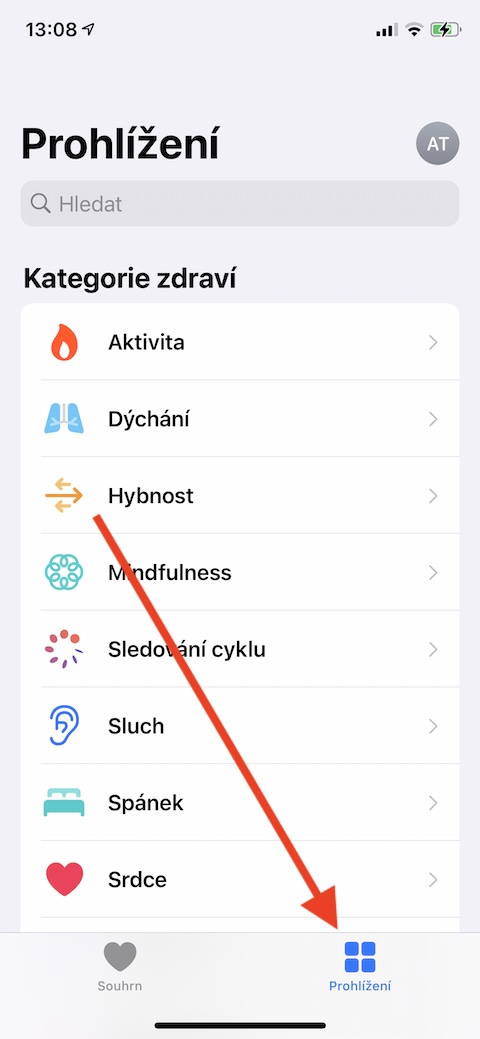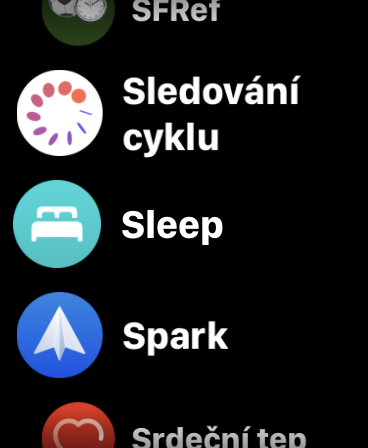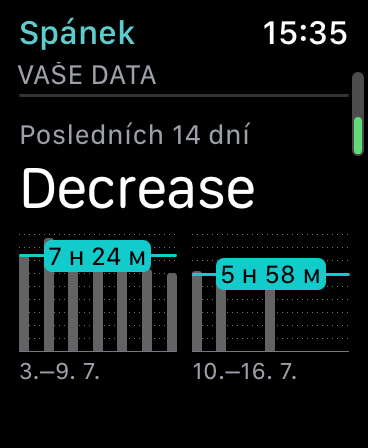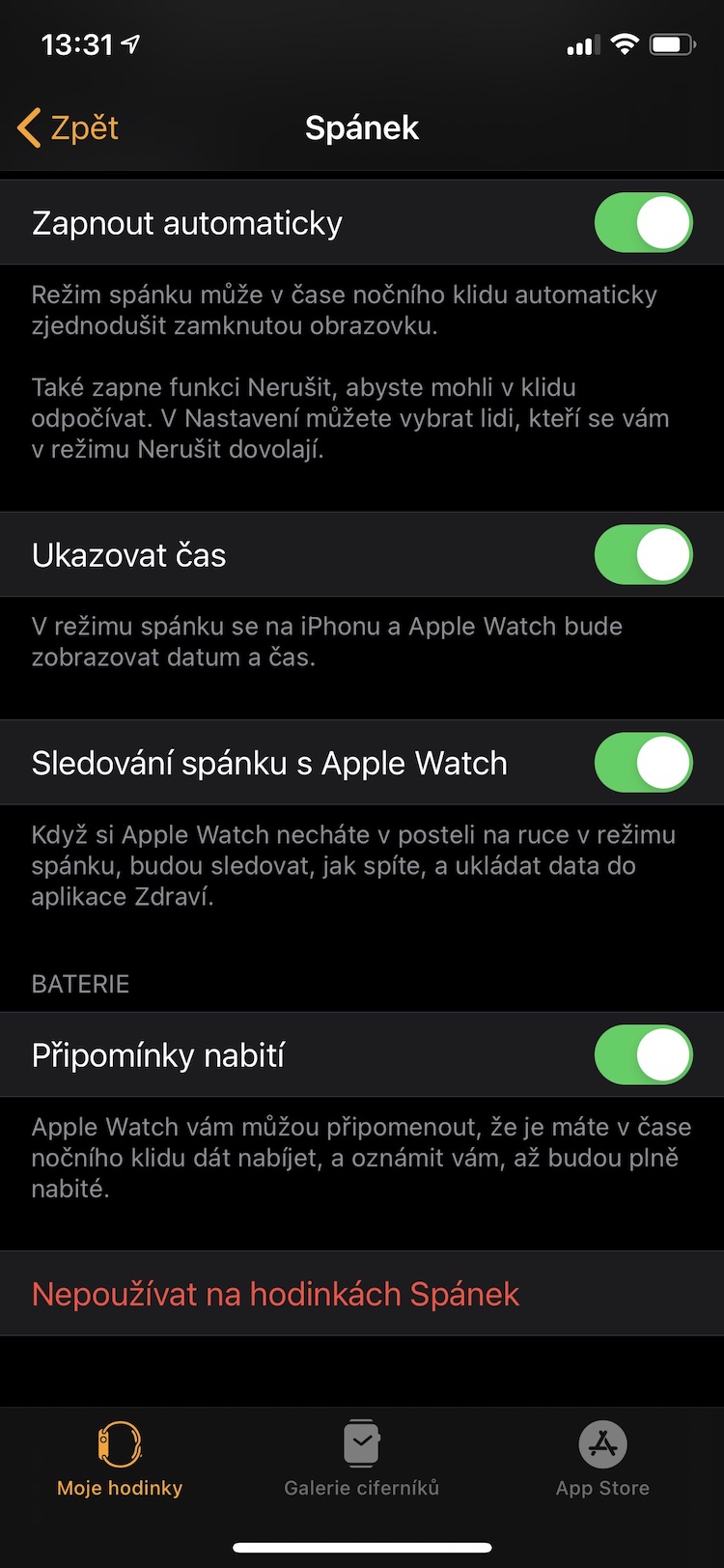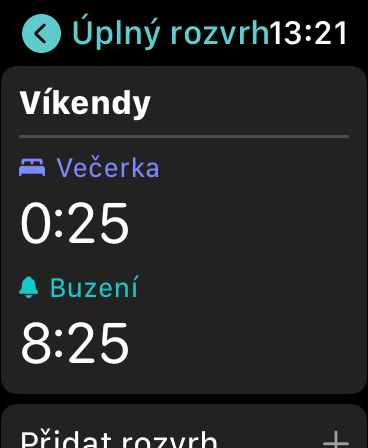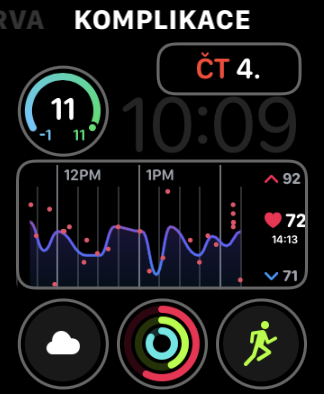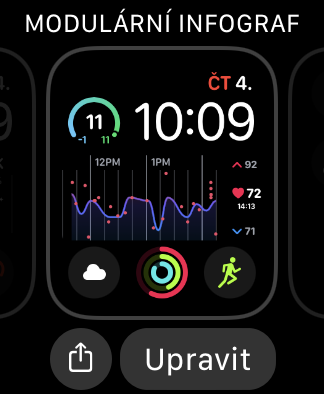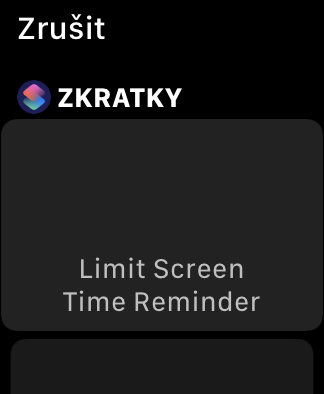ಆಪಲ್ ವಾಚ್ ಯಾವಾಗಲೂ ಉತ್ತಮ ಸಹಾಯಕವಾಗಿದೆ, ಆದರೆ ವಾಚ್ಓಎಸ್ 7 ಜೊತೆಯಲ್ಲಿ, ಇದು ಇನ್ನಷ್ಟು ಉಪಯುಕ್ತವಾಗುತ್ತದೆ. ಈ ಐದು ಸಲಹೆಗಳು ಮತ್ತು ತಂತ್ರಗಳನ್ನು ನಮ್ಮೊಂದಿಗೆ ಕಲಿಯಿರಿ, ಇದಕ್ಕೆ ಧನ್ಯವಾದಗಳು ನೀವು ನಿಜವಾಗಿಯೂ ನಿಮ್ಮ ಸ್ಮಾರ್ಟ್ ಆಪಲ್ ವಾಚ್ ಅನ್ನು ಗರಿಷ್ಠವಾಗಿ ಬಳಸುತ್ತೀರಿ.
ಇದು ಆಗಿರಬಹುದು ನಿಮಗೆ ಆಸಕ್ತಿ

ಪೂರ್ಣ ಡಯಲ್
ವಾಚ್ಓಎಸ್ 7 ಆಪರೇಟಿಂಗ್ ಸಿಸ್ಟಮ್ ಆಗಮನದೊಂದಿಗೆ, ಆಪಲ್ ವಾಚ್ ಮಾಲೀಕರು ವಾಚ್ ಫೇಸ್ಗಳೊಂದಿಗೆ ಕೆಲಸ ಮಾಡಲು ಬಂದಾಗ ಇನ್ನೂ ಉತ್ಕೃಷ್ಟ ಆಯ್ಕೆಗಳನ್ನು ಪಡೆದರು. ಉತ್ತಮ ವೈಶಿಷ್ಟ್ಯವೆಂದರೆ, ಉದಾಹರಣೆಗೆ, ಇತರ ಬಳಕೆದಾರರಿಂದ ವಾಚ್ ಫೇಸ್ಗಳನ್ನು ಸ್ಥಾಪಿಸುವ ಮತ್ತು ಹಂಚಿಕೊಳ್ಳುವ ಸಾಮರ್ಥ್ಯ - ಉದಾಹರಣೆಗೆ, ಈ ಉದ್ದೇಶಗಳಿಗಾಗಿ ಅತ್ಯುತ್ತಮ ಅಪ್ಲಿಕೇಶನ್ ಇದೆ ಬಡ್ಡಿ ಗಡಿಯಾರ. ನೀವು ರಚಿಸಿದ ವಾಚ್ ಫೇಸ್ ಅನ್ನು ನೀವೇ ಹಂಚಿಕೊಳ್ಳಲು ಬಯಸಿದರೆ, ಮೊದಲು ದೀರ್ಘವಾಗಿ ಒತ್ತಿರಿ ನಿಮ್ಮ ಗಡಿಯಾರದ ಪ್ರದರ್ಶನ. ಕ್ಲಿಕ್ ಮಾಡಿ ಹಂಚಿಕೆ ಐಕಾನ್ ಕೆಳಗಿನ ಎಡ ಮತ್ತು ಬಯಸಿದ ಸಂಪರ್ಕವನ್ನು ಆಯ್ಕೆಮಾಡಿ. ನೀವು ಗಡಿಯಾರದ ಮುಖವನ್ನು ಬಯಸಿದರೆ ಆಯ್ಕೆಮಾಡಿ ಡೇಟಾದೊಂದಿಗೆ ಹಂಚಿಕೊಳ್ಳಿ ಅಥವಾ ಡೇಟಾ ಇಲ್ಲದೆ, ಆಸಕ್ತಿ ಇದ್ದರೆ, ಸ್ವೀಕರಿಸುವವರಿಗೆ ಸಂದೇಶವನ್ನು ಸೇರಿಸಿ ಮತ್ತು ಸರಳವಾಗಿ ಕಳುಹಿಸಿ.
ಸ್ಲೀಪ್ ಟ್ರ್ಯಾಕಿಂಗ್
ವಾಚ್ಓಎಸ್ ಆಪರೇಟಿಂಗ್ ಸಿಸ್ಟಂನ ಇತ್ತೀಚಿನ ಆವೃತ್ತಿಯೊಂದಿಗೆ ಆಪಲ್ ವಾಚ್ ಸ್ಲೀಪ್ ಟ್ರ್ಯಾಕಿಂಗ್ ವೈಶಿಷ್ಟ್ಯವನ್ನು ಸಹ ನೀಡುತ್ತದೆ. ಈ ಉದ್ದೇಶಕ್ಕಾಗಿ ನೀವು ಯಾವುದೇ ಮೂರನೇ ವ್ಯಕ್ತಿಯ ಅಪ್ಲಿಕೇಶನ್ಗಳನ್ನು ಬಳಸಲು ಬಯಸದಿದ್ದರೆ, ಜೋಡಿಸಲಾದ iPhone ನಲ್ಲಿ ರನ್ ಮಾಡಿ ವಾಚ್ ಅಪ್ಲಿಕೇಶನ್, ಕ್ಲಿಕ್ ಮಾಡಿ ಸ್ಪ್ಯಾನೆಕ್, ಮತ್ತು ಅಗತ್ಯ ಸೆಟ್ಟಿಂಗ್ಗಳ ಮೂಲಕ ಸಿಸ್ಟಮ್ ಈಗಾಗಲೇ ನಿಮಗೆ ಮಾರ್ಗದರ್ಶನ ನೀಡುತ್ತದೆ. ನೀವು ಸ್ಥಳೀಯ ಭಾಷೆಯಲ್ಲಿ ಅಂಕಿಅಂಶಗಳ ಟ್ರ್ಯಾಕಿಂಗ್ ಅನ್ನು ಮಾಡಬಹುದು ಆರೋಗ್ಯ ನಿಮ್ಮ iPhone ನಲ್ಲಿ.
ನಬಜೆನಾ
ನಿಮ್ಮ ಆಪಲ್ ವಾಚ್ ಅನ್ನು ಚಾರ್ಜ್ ಮಾಡಲು ನೀವು ಮರೆತಿದ್ದೀರಿ ಎಂದು ತಡವಾಗಿ ಕಂಡುಹಿಡಿಯುವುದು ಯಾವಾಗಲೂ ಕಿರಿಕಿರಿಗೊಳಿಸುವ ಪರಿಸ್ಥಿತಿಯಾಗಿದೆ. ಅದೃಷ್ಟವಶಾತ್, watchOS ಮತ್ತು iOS ಆಪರೇಟಿಂಗ್ ಸಿಸ್ಟಮ್ಗಳ ಹೊಸ ಆವೃತ್ತಿಗಳೊಂದಿಗೆ, ನೀವು ಇನ್ನು ಮುಂದೆ ಇದನ್ನು ಎದುರಿಸಬೇಕಾಗಿಲ್ಲ. ನಿಮ್ಮ ಗಡಿಯಾರವು ಯಾವಾಗಲೂ ಕಡಿಮೆ ಬ್ಯಾಟರಿಯ ಬಗ್ಗೆ ನಿಮ್ಮನ್ನು ಎಚ್ಚರಿಸಬಹುದು ಮತ್ತು ನೀವು ಅದನ್ನು ಸಂಪೂರ್ಣವಾಗಿ ಚಾರ್ಜ್ ಮಾಡಿದರೆ, ನಿಮ್ಮ iPhone ನಲ್ಲಿ ನೀವು ಅಧಿಸೂಚನೆಯನ್ನು ಸ್ವೀಕರಿಸುತ್ತೀರಿ.
ಇದು ಆಗಿರಬಹುದು ನಿಮಗೆ ಆಸಕ್ತಿ
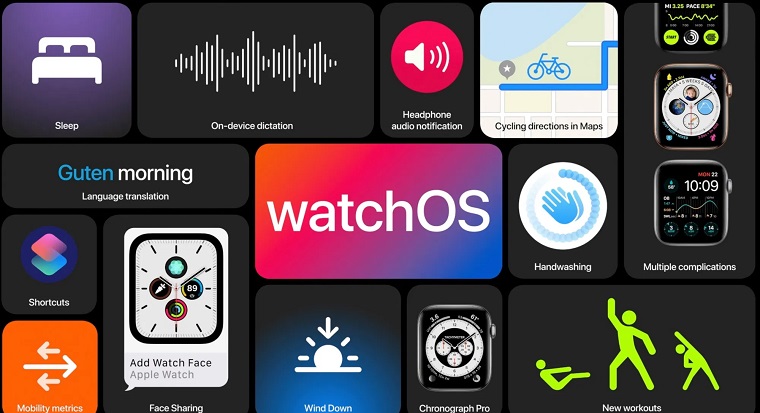
ನೀವು ನಡೆಯುವಾಗ ಅನುವಾದಿಸಿ
ಆಪಲ್ ವಾಚ್ ಸಹ ಉಪಯುಕ್ತ ಅನುವಾದ ಕಾರ್ಯವನ್ನು ಹೊಂದಿದೆ, ಇದು ಆಪಲ್ ಹೆಚ್ಚು ಹೆಚ್ಚು ಸುಧಾರಿಸುತ್ತಿದೆ. ಇದು ಬಳಸಲು ನಿಜವಾಗಿಯೂ ಸುಲಭ - ನಿಮಗೆ ಬೇಕಾಗಿರುವುದು ಆಪಲ್ ವಾಚ್ ಆಗಿದೆ ಸಿರಿಯನ್ನು ಸಕ್ರಿಯಗೊಳಿಸಿ ("ಹೇ ಸಿರಿ" ಎಂದು ಆಜ್ಞೆ ಮಾಡುವ ಮೂಲಕ ಅಥವಾ ಗಡಿಯಾರದ ಡಿಜಿಟಲ್ ಕಿರೀಟವನ್ನು ದೀರ್ಘವಾಗಿ ಒತ್ತುವ ಮೂಲಕ) ಮತ್ತು ಈ ರೀತಿಯ ಆಜ್ಞೆಯೊಂದಿಗೆ ಭಾಷಾಂತರಿಸಲು ಅವಳನ್ನು ಕೇಳಿ:"ಹೇ ಸಿರಿ, 'ಒಂದು ಮನೆ' ಅನ್ನು ಸ್ಪ್ಯಾನಿಷ್ಗೆ ಅನುವಾದಿಸಿ", ಅಥವಾ "ನೀವು ಜಪಾನೀಸ್ ಭಾಷೆಯಲ್ಲಿ 'ಹಲೋ' ಎಂದು ಹೇಗೆ ಹೇಳುತ್ತೀರಿ".
ಸಂಕ್ಷೇಪಣಗಳನ್ನು ಬಳಸಿ
ನಿಮ್ಮ ಐಫೋನ್ನಲ್ಲಿ ಸ್ಥಳೀಯ ಶಾರ್ಟ್ಕಟ್ಗಳನ್ನು ನೀವು ಇಷ್ಟಪಟ್ಟಿದ್ದರೆ, ಆಪಲ್ ವಾಚ್ನಲ್ಲಿಯೂ ಅವುಗಳನ್ನು ಆನಂದಿಸದಿರಲು ಯಾವುದೇ ಕಾರಣವಿಲ್ಲ. ನೀವು ಧ್ವನಿ ಆಜ್ಞೆಯೊಂದಿಗೆ ಎಂದಿನಂತೆ ಶಾರ್ಟ್ಕಟ್ಗಳನ್ನು ನಮೂದಿಸಬಹುದು, ಆದರೆ ನಿಮ್ಮ ಆಪಲ್ ವಾಚ್ನ ಮುಖದ ಮೇಲೆ ಸೂಕ್ತವಾದ ತೊಡಕುಗಳನ್ನು ಸಹ ನೀವು ರಚಿಸಬಹುದು. ಲಾಂಗ್ ಪ್ರೆಸ್ ಪ್ರದರ್ಶನ ನಿಮ್ಮ ಆಪಲ್ ವಾಚ್ ಮತ್ತು ಕೆಳಭಾಗದಲ್ಲಿ ಟ್ಯಾಪ್ ಮಾಡಿ ತಿದ್ದು. ಜರುಗಿಸು ಎಡಕ್ಕೆ ಪ್ರದರ್ಶಿಸಿ, ನೀವು ಹೊಸ ತೊಡಕನ್ನು ಸೇರಿಸಲು ಬಯಸುವ ಸ್ಥಳದಲ್ಲಿ ಕ್ಲಿಕ್ ಮಾಡಿ, ನಂತರ ಪಟ್ಟಿಯಿಂದ ನಿಮಗೆ ಬೇಕಾದುದನ್ನು ಆಯ್ಕೆಮಾಡಿ ಕಿರುಹೊತ್ತಿಗೆ.